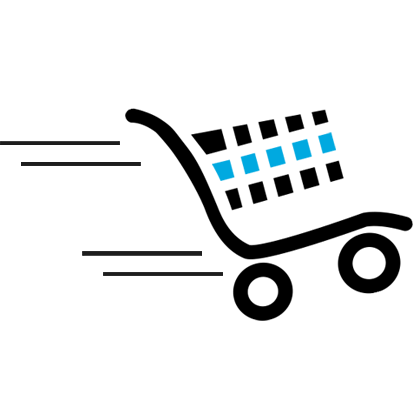Ahsooooo,
also wird garnicht die ID zum SELECTIEREN verwendet, na das muß doch erstmal einer wissen!! Ok dann ist die Lösung natürlich ganz einfach..
Danke dir!!
Ahsooooo,
also wird garnicht die ID zum SELECTIEREN verwendet, na das muß doch erstmal einer wissen!! Ok dann ist die Lösung natürlich ganz einfach..
Danke dir!!
Ja das soll doch nicht das Problem sein!! Aber wo bitte sage ich DirectURL welche Contentseite (ID) er bei fehlerseite verwenden soll????????
Aber sicher nutze ich das Update Script!!!
Und in diesem sind folgende Zeilen drin!!!
Habe schon viele Shops upgedatet und immerwieder das gleiche Problem
INSERT INTO content_manager VALUES (19, 0, 0, '', 2, 'Header 404', 'Die von Ihnen angeforderte Seite wurde nicht gefunden.', '<p>Bitte überprüfen Sie die korrekte Schreibweise der URL, oder nutzen Sie die Suchfunktion.</p>', 0, 0, '', 0, 404, 1, '', '', '');
INSERT INTO content_manager VALUES (20, 0, 0, '', 1, 'Header 404', '404 Error.', '<p>Page not found</p>', 0, 0, '', 0, 404, 1, '', '', '');Wo liegt dein Problem??
Zieh dir das Update aus dem Download
1. Datensicherung von Datenbank und Dateien
2. aus dem downloadpaket zwei dateien löschen
1. includes/configure.php
2. admin/includes/configure.php
3. Update dateien drüber kopieren
4. das SQL Script für das Datenbankupdatemit phpmyadmin drüber ziehen.
http://www.commerce-seo.de/index.php?opti…download&cid=30
5. fertig
Hi,
hast du das orginal Template in verwendung oder ein Template vom xtc, denn dein problem kenne ich vom xtc zu genüge.
Mir ist eben aufgefallen das dies bei allen shops die ich Pflege nicht Funktioniert!!
Habe aber nicht raus finden können woran das liegt.
Hi,
beim Update von XTC304 kommt es fast immer zu doppeltem Content Seiten Eintrag. Die beiden Contentseiten Datensatz ID´s 19 und 20 sind meist bereits vergeben. Ich habe jetzt das SQL Script angepaßt so das beim Update kein fehler mehr auftreten sollte. Doch an welche Stelle werden die Fehlerseiten aufgerufen!! Wo kann ich die ID eintragen bzw. ändern. In welcher Stelle?
Ich habe jetzt die ID 80 und 81 genommen denk bis dahin ist genug platz.
Hi,
ja klar immer doch! Dafür habe ich es ja geschrieben.
Tschau Ingo
Hi,
ganz einfach.
Du gehst in XT-Module und läßt die DirectURL Indexierung laufen!! Wichtig nach jedem hinzufügen von Artikeln mußt du das machen!!
Ja ich hoffe ich kann mit denn Programmieren diese Problem noch fixen. Es müßte nur die ID der beiden Content Seiten auf eine Höhere zahl gestellt werden.
Danke für denn Hinweis, habs noch eingetragen
Hallo,
ich möchte euch hier einen kleinen Leitfaden an die Hand geben wie ihr es bewerkstelligen könnt von XTC3.04SP2.1 nach Commerce CEO Umzusteigen.
Bitte folgt den Schritten Step by Step:
Als aller erstes solltet ihr den Shop vom Netz nehmen! Wenn ihr die Möglichkeit habt das über euer Kundeninterface eures Providers zu machen, dann macht das bitte. Ansonsten einfach die Datei index.php umbenennen.
Als nächstes kommt eine komplette Datensicherung dran
1. Komplette Verzeichnisstruktur sichern
2. Datenbank
Datenbank entweder über phpMyAdmin oder wenn ihr per SSH Zugriff habt über die console das geht wohl schneller
Ihr solltet dann eine Abfrage für das Passwort bekommen.
Die Datei backupDATUM.sql sollte sich nun im aktuellen Verzeichnis befinden, darauf achten das auch diese Datei mit gesichert wird.
Sollte alles soweit erledigt sein, löscht ihr bitte sicherheitshalber alle Dateien (images und template verzeichnis nicht)
Im nächsten Schritt könnt ihr das Aktuelle Archiv des Commerce-CEO an ort und stelle kopieren.
Download hier
Ist das geschafft muss die configure.php aus der Datensicherung rein kopiert werden
includes/configure.php
admin/includes/configure.php
Bis hier her ist erstmal die Verzeichnisstruktur ok, ihr solltet nochmals die Verzeichnisrechte prüfen
Oder eben natürlich über FTP.
Im nächsten schritt muss die Datenbank upgedated werden. Dazu nutzt bitte das phpMyAdmin. Und ladet da im Import der Datenbank das Updatescript
XTC304SP21-->CSEO110 Community Update
Dies sollte ohne Fehler durchlaufen!
Als nächstes bitte diese beiden SQL Befehle im SQL Tab ausführen
ALTER TABLE `whos_online` ADD `http_referer` VARCHAR( 255 ) NOT NULL;
ALTER TABLE `whos_online` ADD `user_agent` VARCHAR( 255 ) NOT NULL;
Jetzt ist die Datenbank auf dem Stand CEO1.1.0 nun muss das Update der CEO1.1.1 noch durchgeführt werden.
update_cseo110_to_111.sql
Einfach aus dem Paket die SQL Datei update_cseo110_to_111.sql ins phpMyAdmin laden und ausführen.
Hier kommt es aber meist zu einer Fehlermeldung also sollte dann hier einiges per Hand gemacht werden.
Geht dazu in die SQL Textdatei rein!
Und kopiert alles nach
INSERT INTO content_manager VALUES (19, 0, 0, '', 2, 'Header 404', 'Die von Ihnen angeforderte Seite wurde nicht gefunden.', '<p>Bitte überprüfen Sie die korrekte Schreibweise der URL, oder nutzen Sie die Suchfunktion.</p>', 0, 0, '', 0, 404, 1, '', '', '');
INSERT INTO content_manager VALUES (20, 0, 0, '', 1, 'Header 404', '404 Error.', '<p>Page not found</p>', 0, 0, '', 0, 404, 1, '', '', '');
In die Zwischenablage (STRG+C) und fügt es im SQL Tab im phpMyadmin wieder ein und führt es aus. Jetzt sollte aber keine weitere Fehlermeldung mehr erscheinen.
Bevor ihr phpMyAdmin schliesst muss noch ein weiterer Befehl ausgeführt werden.
update configuration SET configuration_value = "cseo-css-001" where configuration_id = 19
Damit wird in der Einstellung das neue Template eingetragen!
Jetzt sollte der Shop sich erstmal wieder öffnen lassen!
Was tun wenn sich der Shop nicht öffnet!
Seite bleibt weiß!
Hier bringt nur die error_log des Servers Aufschluss aber meist deutet dies auf Dateirechte oder so hin.
Fehler 500 oder Zugriff verweigert!
In der Datei .htaccess wird das Rewriting aktiviert damit der Webserver mit denn umgeschriebenen URLs etwas anfangen kann.
Oft hilft es in der Datei folgende Zeile auszukommentieren
#Options +FollowSymlinks
Einfach ein # davor.
Bis hierher sollte alles soweit Funktionieren. Bitte vergesst nicht das Template anzupassen! Macht auch eine Testbestellung und Testanmeldung, aber ich denke das versteht sich von selbst.
Daher hier erstmal viel Glück!!!
Hallo,
strato ist halt ein 0815 Webhostingprovider der für die Allgemeinheit Webspace zur Verfügung stellt. Wo vorrangig einfach, schnell und unkompliziert eine einfache webseite oder ein Forum aufgebaut werden kann. Oberstes gebot bei Strato ist halt die Sicherheit, was aber zur folge hat das viele dinge einfach nicht mehr oder nur mit großen aufwand laufen. Daher sind Anwendungen wie Commerce-Ceo, Joomla, .... oft nur bedingt einsetzbar.
Aber durch einen geschickt konfigurierten Server kann eine hohe Sicherheit gewährleistet werden und es laufen laufen auch die meisten Anwendungen darauf.
Jo muß ich jetzt auch zugeben wir sind auch Ahnungslos!! Scherz.
Gib doch mal bitte uns die Infos wann die Fehlermeldung auftritt bei welcher Aktion. Im Admin oder auf der Frontseite!
Klatsch an die Stirn, naklar ja sorry daran habe ich auch nicht gedacht und habe es auch schon oft gemacht!
Also ich würde es ja mal mit der originalen .htaccess versuchen die sieht nämlich ganz anders aus.
# .htaccess for Direct URL^
# (c) 2007 Ing. Michael F?rst^
#^
# angepasst von Sebastian Schramm und Daniel Siekiera^
# Blog Integration - Daniel Siekiera^
^
RewriteEngine On^
^
# COMMENT THE FOLLOWIN LINE, IF YOU GET AN ERROR 500 (Internal Server Error)^
#Options +FollowSymlinks^
^
^
# SET THE FOLLOWING LINE, IF YOUR SHOP RUNS IN AN SUBFOLDER. ALSO IF YOU GET AN ERROR 500 (Internal Server Error) ON SOME SYSTEMS^
# EXAMPLE: If your shop is located at www.yourdomain.com/shop set the following line: "RewriteBase /shop"^
RewriteBase /^
^
^
# Onlie use Rewrite Engine, if Directory or File not exist^
RewriteCond %{REQUEST_FILENAME} -f [OR]^
RewriteCond %{REQUEST_FILENAME} -d^
^
RewriteRule ^(.+) - [PT,L]^
^
RewriteRule ^(.*)(.+)404.php$ 404.php [qsappend,L]^
^
RewriteRule ^(.*)(.+)\.html$ commerce_seo_url.php?linkurl=$1$2 [qsappend,L]^
^
RewriteCond %{REQUEST_FILENAME} !\.html$ [OR]^
RewriteRule ^(.*)$ commerce_seo_url.php?linkurl=$1 [qsappend,L]^
^
^
ErrorDocument 404 /404.phpSo funktioniert sie auf meinen Servern.
Hauptordner
Kann ja nicht funktionieren ist ja ausgeschaltet durch .htaccess. Poste mal deine .htaccess ich schau sie mir mal an.
Nic nachteil, du mußt das versuchen in gang zu bekommen sonst funzen keine direkt urls!. Was haste denn auskommentiert?